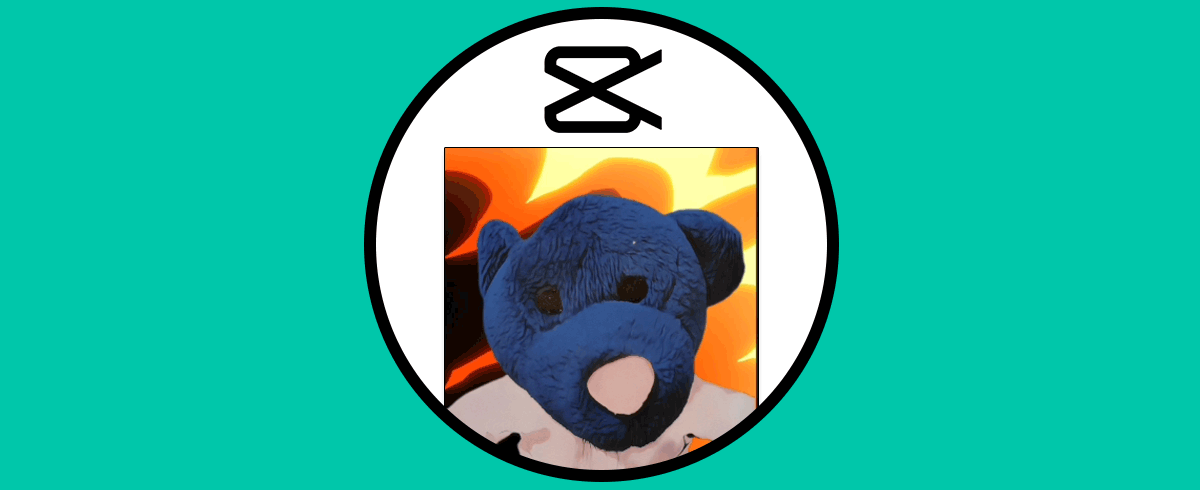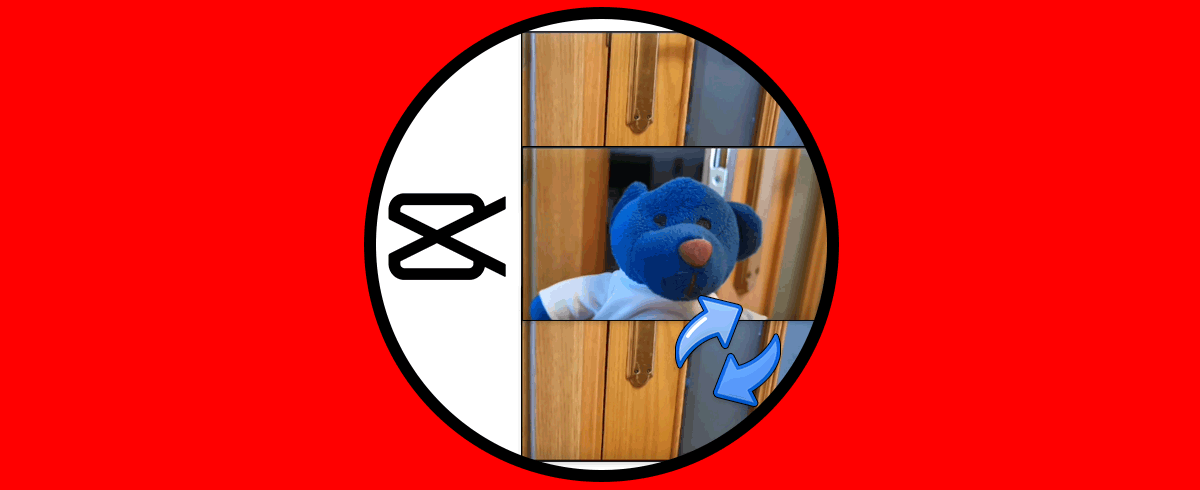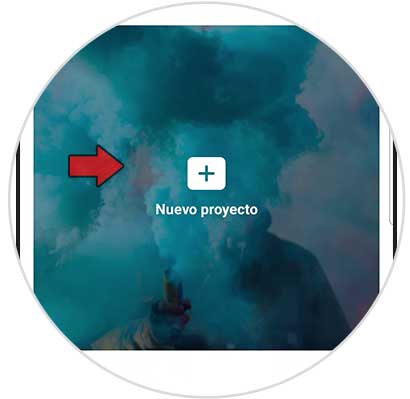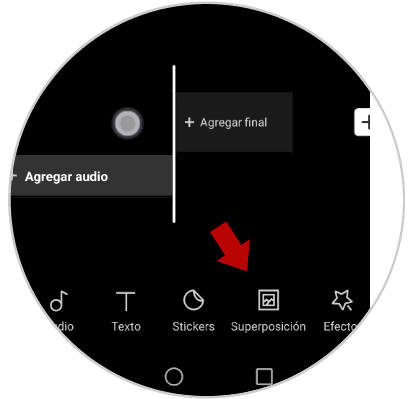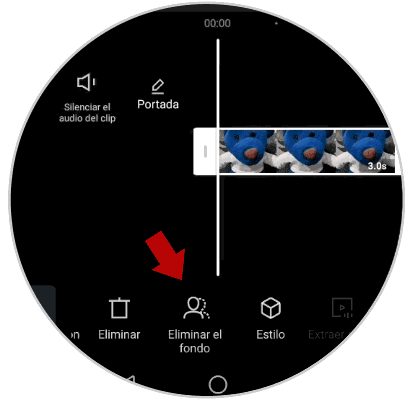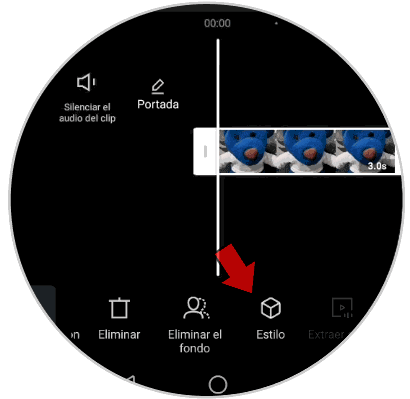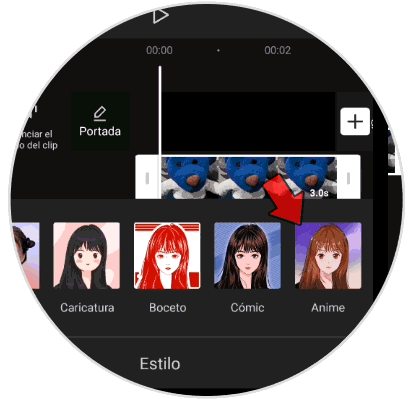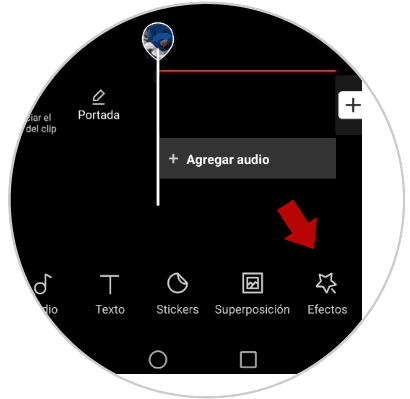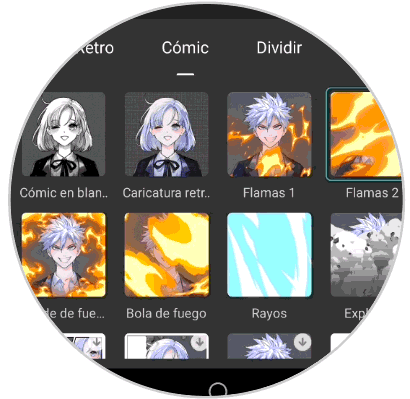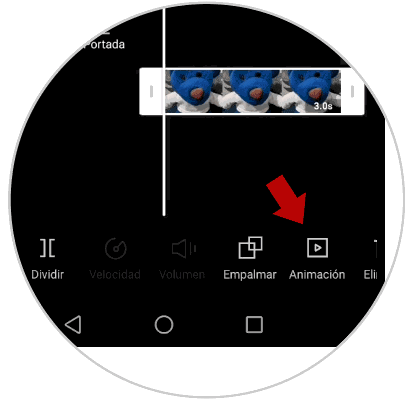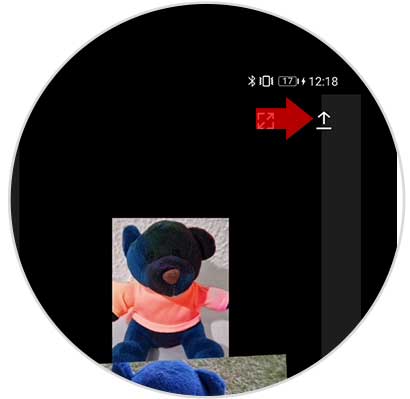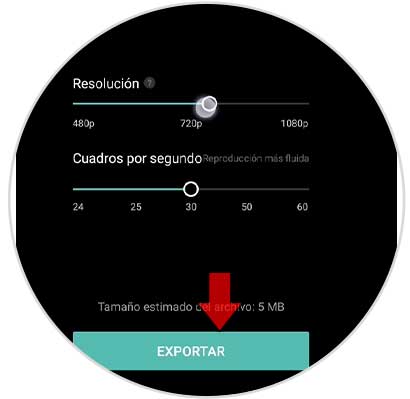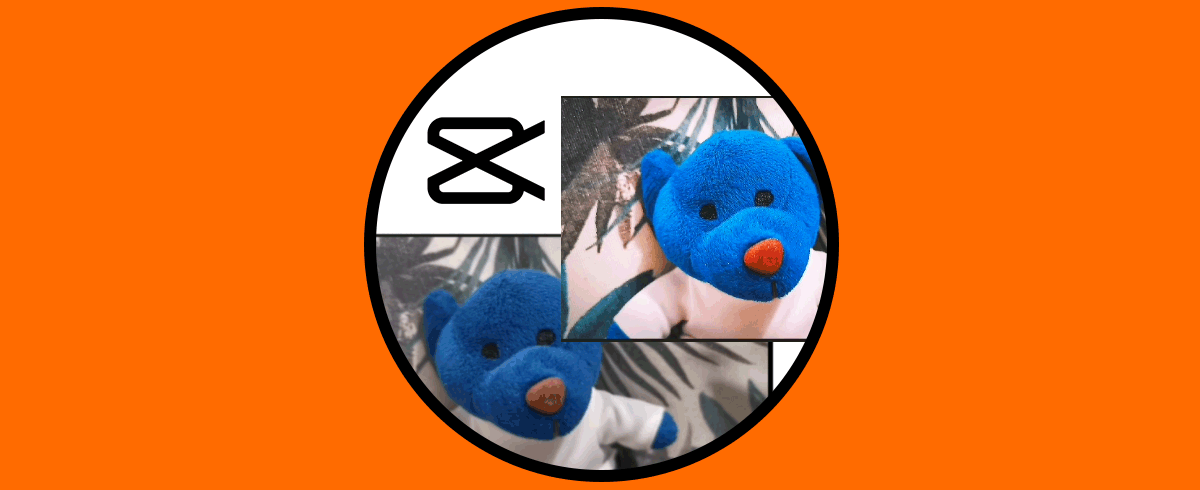Con el auge de las Redes Sociales, la búsqueda de creación de contenido original se hace cada vez más necesario. Por eso los usuarios recurren a aplicaciones como CapCut donde podemos hacer vídeos originales y donde podremos hacer efectos CapCut que llamen bastante la atención. Por eso es útil conocer herramientas que desde el propio teléfono nos permitan hacer ediciones de las fotos y vídeos que tenemos en el smartphone y además de forma gratuita.
Con este tutorial podremos ver lo sencillo que es conseguir el filtro anime CapCut usando los ajustes que podemos encontrar en la app. Aunque tu vídeo inicial no sea anime, podremos hacer edits de anime en CapCut usando los efectos, filtros y ajustes de CapCut de una sencilla forma. Si buscas como editar en CapCut con anime, en este tutorial te damos unos tips para conseguir ese efecto anime rápidamente.
Poner Efecto anime CapCut en Foto
Abrimos CapCut y creamos un nuevo proyecto. Elegimos un fondo para nuestra imagen. Un fondo negro por ejemplo queda bastante limpio.
Eliminamos el final con marca de agua
Agregamos nuestra imagen principal. Para ello pulsamos en "Superposición - Agregar superposición" y elegimos la foto.
Lo primero que haremos será quitar el fondo a la imagen desde "Eliminar fondo".
Vamos a darle un aspecto más anime. Vamos a pulsar en "Estilo".
Aquí elegimos el efecto que se llama "Anime".
Vamos a completar nuestro vídeo con algún efecto. Pulsamos en el apartado "Efectos" - "Efectos de vídeo".
Dentro de "Cómic" elige alguno de los efectos. Ajusta la duración del efecto si es necesario
Por último, vamos a dar una animación a la imagen. Para ello pulsamos en "Animación - Entrada" y elegimos una animación
Finalmente, para exportar tu proyecto como vídeo pulsa en el icono superior.
Elige tus preferencias de exportación, pulsa en "Exportar" y tu vídeo se guardará en la galería automáticamente. Puedes compartirlo si quieres en Redes Sociales
De esta forma podremos dar un estilo anime a nuestras composiciones de vídeo de forma sencilla en CapCut para después compartirlo en Redes Sociales.